电脑升级win11黑屏不进系统怎么办 升级完win11开机一直黑屏如何处理
更新时间:2024-03-05 16:23:59作者:jkai
升级 win11 操作系统后,一些小伙伴可能会发现电脑出现了黑屏现象,无法进入系统。这让人十分头疼,担心数据丢失和硬件故障,遇到这种情况我们很多小伙伴可能都不清楚怎么解决,对此电脑升级win11黑屏不进系统怎么办呢?今天小编就给大家介绍一下升级完win11开机一直黑屏如何处理,快来一起看看吧。
具体方法
方法一:重启explore
1、首先我们尝试使用“Ctrl+Shift+Esc”的键盘快捷键打开“任务管理器”。
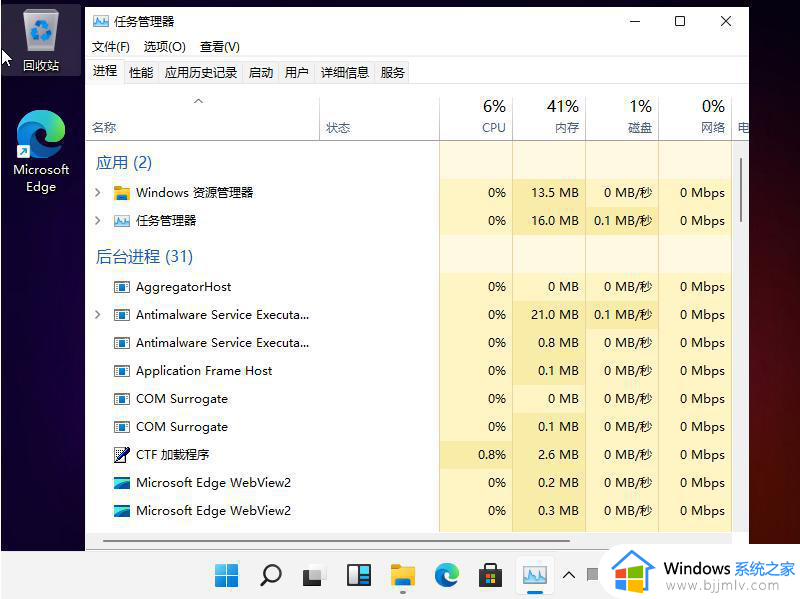
2、如果可以打开的话,点击左上角的“文件”,然后选择“运行新任务”。
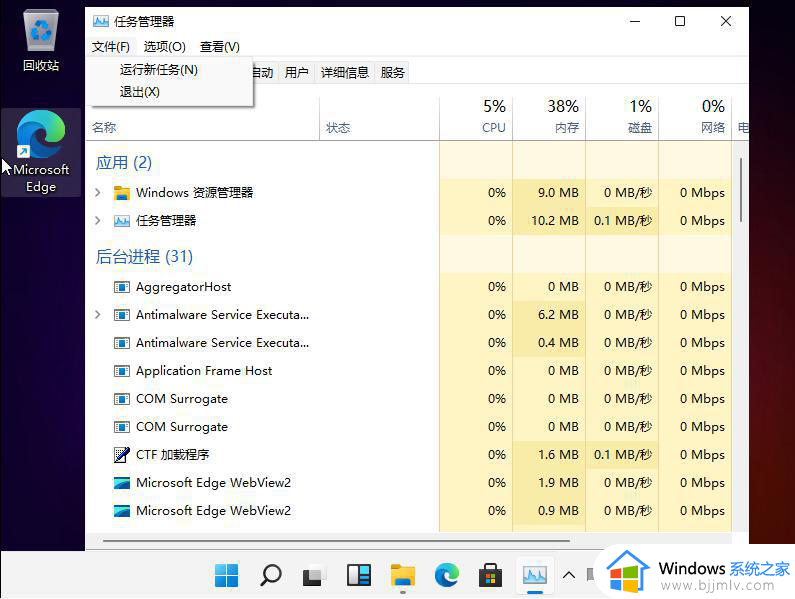
3、接着在其中输入“explorer.exe”再按下回车确定就可以了。
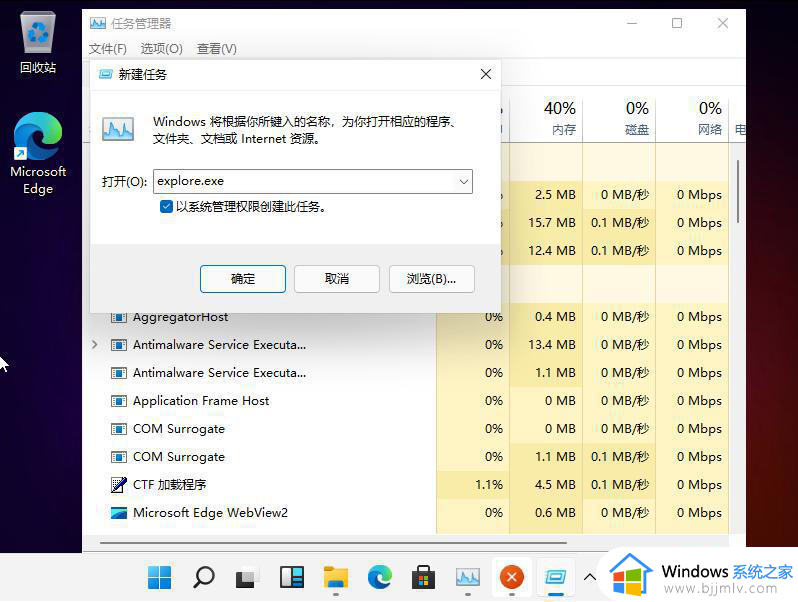
4、如果打不开任务管理器,可以先使用电源键重启系统。

5、重启后如果还是黑屏,再尝试上面任务管理器的方法。
以上全部内容就是小编带给大家的升级完win11开机一直黑屏处理方法详细内容分享啦,不知道怎么解决的小伙伴,就快点跟着小编一起来看看吧,希望可以帮助到大家。
电脑升级win11黑屏不进系统怎么办 升级完win11开机一直黑屏如何处理相关教程
- 电脑升级win11后黑屏怎么办 电脑升级win11后黑屏最佳解决方法
- windows11升级后白屏解决办法 win11系统升级后白屏如何处理
- 升级完win11很卡顿怎么办 升级完win11电脑变卡如何处理
- 升级win11系统盘满了怎么办 win11升级后系统盘满了处理方法
- 电脑系统如何升级到win11 电脑如何升级win11系统
- 台式电脑怎么升级win11 台式机win10如何升级win11系统
- 电脑升级win11怎么退回win10 电脑升级完win11如何回退win10
- win11更新后黑屏进不去系统怎么办 win11系统更新完开机黑屏怎么修复
- 电脑系统怎么升级win11 如何升级到win11
- 电脑升级win11如何退回win10 系统升级到win11怎么恢复到win10
- win11恢复出厂设置的教程 怎么把电脑恢复出厂设置win11
- win11控制面板打开方法 win11控制面板在哪里打开
- win11开机无法登录到你的账户怎么办 win11开机无法登录账号修复方案
- win11开机怎么跳过联网设置 如何跳过win11开机联网步骤
- 怎么把win11右键改成win10 win11右键菜单改回win10的步骤
- 怎么把win11任务栏变透明 win11系统底部任务栏透明设置方法
win11系统教程推荐
- 1 怎么把win11任务栏变透明 win11系统底部任务栏透明设置方法
- 2 win11开机时间不准怎么办 win11开机时间总是不对如何解决
- 3 windows 11如何关机 win11关机教程
- 4 win11更换字体样式设置方法 win11怎么更改字体样式
- 5 win11服务器管理器怎么打开 win11如何打开服务器管理器
- 6 0x00000040共享打印机win11怎么办 win11共享打印机错误0x00000040如何处理
- 7 win11桌面假死鼠标能动怎么办 win11桌面假死无响应鼠标能动怎么解决
- 8 win11录屏按钮是灰色的怎么办 win11录屏功能开始录制灰色解决方法
- 9 华硕电脑怎么分盘win11 win11华硕电脑分盘教程
- 10 win11开机任务栏卡死怎么办 win11开机任务栏卡住处理方法
win11系统推荐
- 1 番茄花园ghost win11 64位标准专业版下载v2024.07
- 2 深度技术ghost win11 64位中文免激活版下载v2024.06
- 3 深度技术ghost win11 64位稳定专业版下载v2024.06
- 4 番茄花园ghost win11 64位正式免激活版下载v2024.05
- 5 技术员联盟ghost win11 64位中文正式版下载v2024.05
- 6 系统之家ghost win11 64位最新家庭版下载v2024.04
- 7 ghost windows11 64位专业版原版下载v2024.04
- 8 惠普笔记本电脑ghost win11 64位专业永久激活版下载v2024.04
- 9 技术员联盟ghost win11 64位官方纯净版下载v2024.03
- 10 萝卜家园ghost win11 64位官方正式版下载v2024.03